Kaip IT ekspertas, manęs dažnai klausia, ar geriausia leisti arba neleisti programai „Outlook“ automatiškai atsisiųsti kalendoriaus priedus. Mano atsakymas visada yra tas pats: tai priklauso nuo jūsų poreikių. Jei jums reikia iš karto matyti kalendoriaus priedus, prasminga leisti programai „Outlook“ juos automatiškai atsisiųsti. Tokiu būdu visą reikalingą informaciją turėsite po ranka ir nereikės rankiniu būdu atsisiųsti kiekvieno priedo. Tačiau jei norite labiau kontroliuoti, kada atsisiunčiami priedai, galbūt norėsite neleisti „Outlook“ jų automatiškai atsisiųsti. Tokiu būdu galite pasirinkti atsisiųsti priedus tik tada, kai to reikia, o tai gali sutaupyti laiko ir sutaupyti pralaidumo. galiausiai nuspręsite, ar leisti Outlook automatiškai atsisiųsti kalendoriaus priedus, ar ne. Jei nerimaujate dėl privatumo ar saugumo, galbūt norėsite išjungti šią funkciją. Tačiau jei pastebėsite, kad patogiau automatiškai atsisiųsti priedus, tai nepakenks.
Jeigu nori leisti arba neleisti Outlook automatiškai atsisiųsti kalendoriaus priedų „Windows 11/10“ jums reikės šio vadovo. Kai prie „Outlook“ pridedate interneto kalendorių, jis automatiškai iš karto atsisiunčia visus įvykių priedus, kad užtikrintų geriausią įmanomą patirtį. Tačiau jei ši praktika jums neatrodo saugi, galite neleisti Outlook automatiškai atsisiųsti kalendoriaus priedų.
$ langai. ~ bt

Leisti arba neleisti Outlook automatiškai atsisiųsti kalendoriaus priedų
Norėdami leisti arba blokuoti automatinį Outlook kalendoriaus priedų atsisiuntimą, atlikite šiuos veiksmus:
- Paspauskite Win + R norėdami atidaryti raginimą Vykdyti.
- Tipas gpedit.msc ir spustelėkite GERAI mygtuką.
- Pereiti prie Internetiniai kalendoriai IN Vartotojo konfigūracija .
- Dukart spustelėkite Automatiškai atsisiųsti priedus parametras.
- Pasirinkite Įskaitant leisti parinktį.
- Pasirinkite Defektinis gebėjimas blokuoti.
- Paspauskite GERAI mygtuką.
- Iš naujo paleiskite „Outlook“ programą.
Norėdami sužinoti daugiau apie šiuos veiksmus, skaitykite toliau.
Pirmiausia savo kompiuteryje turite atidaryti vietinės grupės strategijos rengyklę. Norėdami tai padaryti, spustelėkite Win + R Norėdami atidaryti eilutę Vykdyti, įveskite gpedit.msc ir spustelėkite GERAI mygtuką.
Toliau turite eiti šiuo keliu:
Vartotojo konfigūracija > Administravimo šablonai > Microsoft Outlook 2016 > Paskyros nustatymai > Interneto kalendoriai
„iPhone“ nebus sinchronizuojamas su „iTunes Windows 10“
IN Internetiniai kalendoriai aplanke, galite rasti nustatymą pavadinimu Automatiškai atsisiųsti priedus . Turite du kartus spustelėti nustatymą ir pasirinkti Įskaitant parinktis, leidžianti „Outlook“ kalendoriui automatiškai atsisiųsti net priedus.
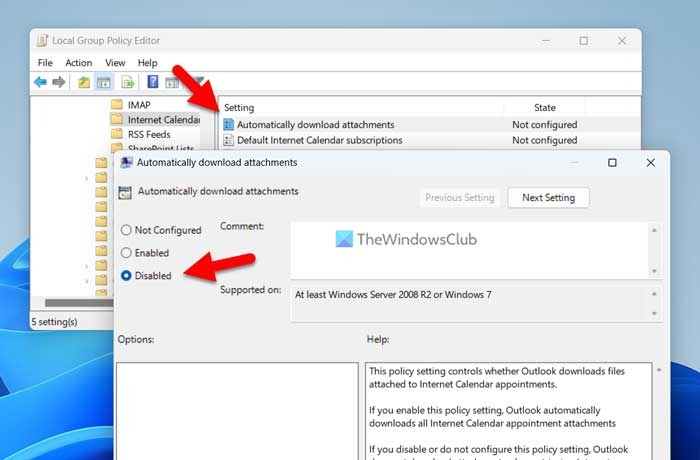
Taip pat, jei norite užblokuoti, pasirinkite Defektinis parinktį ir spustelėkite GERAI mygtuką, kad išsaugotumėte pakeitimus.
Po to iš naujo paleiskite „Outlook“ programą, kad pritaikytumėte pakeitimus.
Pastaba: Jei norite grįžti prie pradinių nustatymų, tą patį nustatymą turite atidaryti vietinės grupės strategijos rengyklėje ir pasirinkti Nenustatyta variantas.
Kaip įjungti arba išjungti automatinį Outlook kalendoriaus priedų atsisiuntimą
Norėdami įjungti arba išjungti automatinį Outlook kalendoriaus priedų atsisiuntimą, atlikite šiuos veiksmus:
- Paieška regedit užduočių juostos paieškos laukelyje.
- Spustelėkite paieškos rezultatą.
- Paspauskite Taip mygtuką UAC raginime.
- Eiti į MicrosoftOffice16.0Outlook IN HKCU .
- Dešiniuoju pelės mygtuku spustelėkite Outlook > Naujas > Raktas ir vadink tai kaip galimybės .
- Dešiniuoju pelės mygtuku spustelėkite parinktys > Naujas > Raktas ir nustatykite pavadinimą kaip webcal .
- Dešiniuoju pelės mygtuku spustelėkite webcal > Naujas > DWORD reikšmė (32 bitų) .
- vadink kaip įgalinti priedus .
- Dukart spustelėkite jį, kad nustatytumėte nurodytą reikšmę kaip 1 įjunkite ir palaikykite 0 išjungti.
- Paspauskite GERAI mygtuką.
- Iš naujo paleiskite kompiuterį.
Sužinokime daugiau apie šiuos veiksmus.
Pirmiausia turite atidaryti registro rengyklę. Norėdami tai padaryti, ieškokite regedit arba Registro rengyklė užduočių juostos paieškos laukelyje ir spustelėkite atskirą paieškos rezultatą. Jei pasirodo UAC raginimas, spustelėkite mygtuką Taip mygtuką, kad atidarytumėte registro rengyklę kompiuteryje.
Toliau turite eiti šiuo keliu:
|_+_|Tačiau jei nerandate aukščiau nurodyto kelio, eikite šiuo keliu:
kaip atsekti el. pašto adresą iki jo savininko|_+_|
Tada reikia rankiniu būdu sukurti dalinius raktus. Po to gausite kelią, dešiniuoju pelės mygtuku spustelėkite Outlook > Naujas > Raktas ir vadink tai kaip galimybės .
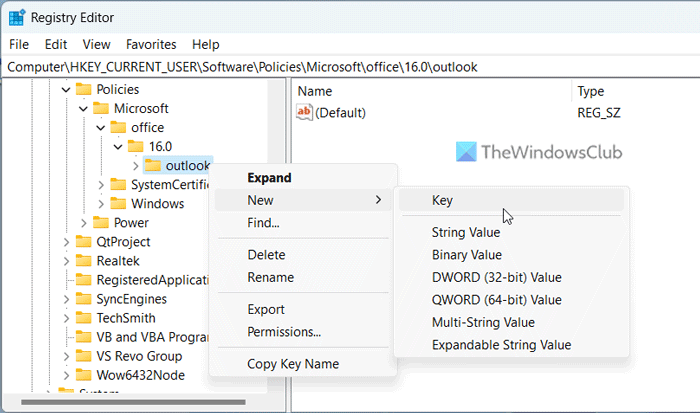
Po to dešiniuoju pelės mygtuku spustelėkite parinktys > Naujas > Raktas ir nustatykite pavadinimą kaip webcal . Tada turite sukurti REG_DWORD reikšmę. Norėdami tai padaryti, spustelėkite dešinįjį pelės klavišą webcal > Naujas > DWORD reikšmė (32 bitų) ir nustatykite pavadinimą kaip įgalinti priedus .
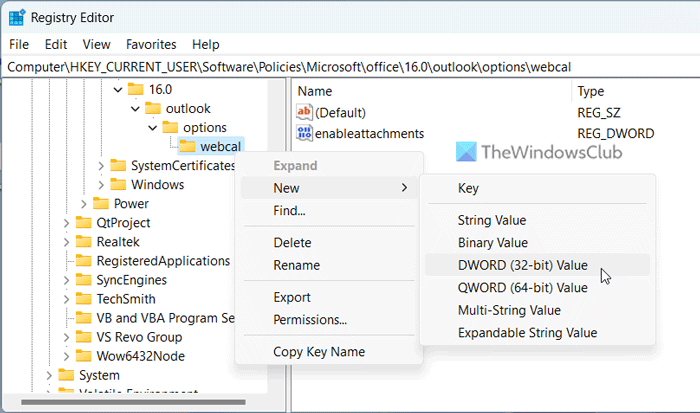
yra be zemanos
Pagal numatytuosius nustatymus jo reikšmė yra 0. Jei norite išjungti automatinį priedų atsisiuntimą, turite išlaikyti šią reikšmę. Tačiau, jei norite ją įjungti, dukart spustelėkite REG_DWORD reikšmę ir nustatykite nurodytą reikšmę kaip 1 .
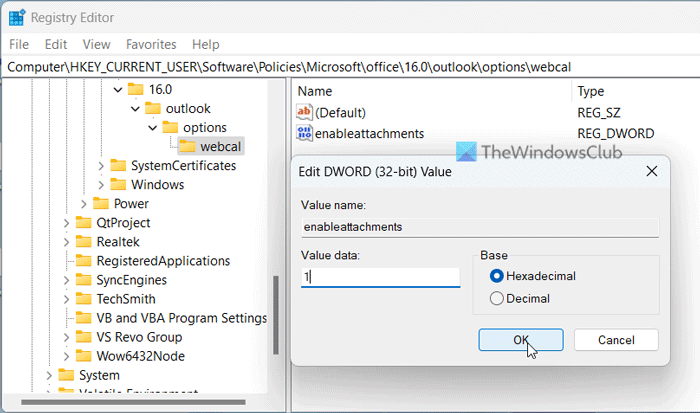
Galiausiai spustelėkite GERAI mygtuką, kad išsaugotumėte pakeitimus. Po to uždarykite visus langus ir iš naujo paleiskite kompiuterį, kad pakeitimai įsigaliotų.
Skaityti: Kaip padidinti priedo dydžio apribojimą „Outlook“.
Kaip neleisti „Outlook“ automatiškai atsisiųsti priedų?
Norėdami neleisti 'Outlook' automatiškai atsisiųsti priedų, turite atidaryti „Outlook“ parinktys skydelis vienas. Tada pereikite prie pasitikėjimo centras skirtuką ir spustelėkite Pasitikėjimo centro nustatymai mygtuką. Toliau atidarykite Automatinis atsisiuntimas skirtuką ir pažymėkite Automatiškai neatsisiųskite vaizdų į standartinius HTML el. laiškus ar RSS kanalus. žymimasis langelis.
Kaip pakeisti priedų parinktis programoje „Outlook“?
Jei norite pakeisti el. pašto priedų nustatymus, turite atidaryti patikimumo centro sąrankos vedlį. Tačiau, jei norite tinkinti kalendoriaus priedų parinktis, galite atlikti anksčiau nurodytus veiksmus. Kitaip tariant, norėdami įjungti arba išjungti tam tikrus nustatymus, turite naudoti vietinės grupės strategijos rengyklę ir registro rengyklę.
Skaityti: Kaip siųsti kalendoriaus įvykį kaip priedą programoje „Outlook“.
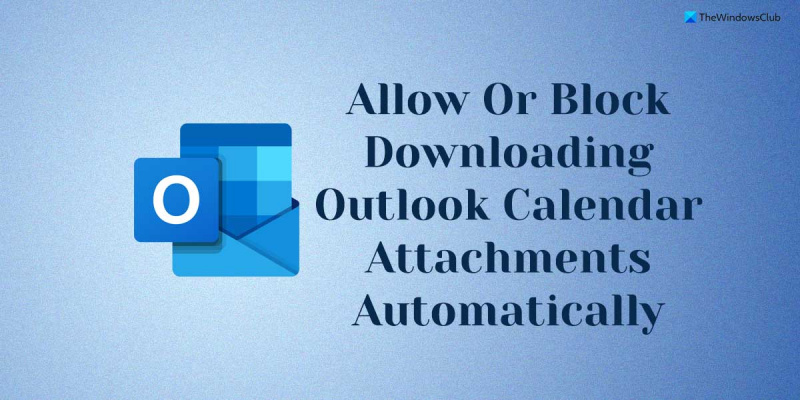








![Nepavyko atsisiųsti failų naudodami „Brave“ naršyklę [Pataisyta]](https://prankmike.com/img/browsers/30/unable-to-download-files-on-brave-browser-fixed-1.jpg)





